למיקרוסופט יש גרסה חדשה של Edge out שהיאמבוסס על כרום. משתמשים בתוכנית Insider יכולים להתקין אותו אם הם רוצים, אך זה עדיין בבטא. אם אתה נמצא בערוץ היציב של Windows 10 ורוצה לנסות את Edge על בסיס Chromium, אתה יכול לנסות להריץ את הבניין המודלף הזה. הדבר הנפלא עם Edge שרץ על Chromium הוא שאלפי הרחבות של Chrome שכבר זמינות בחנות האינטרנט של Chrome יוכלו להפעיל אותו. לא תצטרך לחכות עד שתועבר התוסף המועדף עליך ל- Edge לשימוש. כך תוכלו להתקין תוספים של Chrome ב- Chromium Edge.
תוספי Chrome ב- Chromium Edge
הפעל את Chromium Edge ולחץ על האפשרויות נוספותכפתור בצד ימין למעלה. מהתפריט שנפתח, בחר הרחבות. דף התוספים ב- Chromium Edge מראה לך היכן אתה יכול לקבל תוספים שנבנו במיוחד עבור Edge, קיצורי מקשים שתוכל להגדיר לתוספים שהתקנת, וחשוב מכך, לאפשר לך להתקין תוספים מחנויות אחרות. יש מתג בדיוק לזה בחלק השמאלי התחתון של דף זה; הפעל אותו.

בקר בקישור הזה ב- Chromium Edge וזה ייקחאתה לדף התוספים של חנות האינטרנט של Chrome. חפש את התוסף שברצונך להתקין ולחץ על כפתור הוסף ל- Chrome. תקבל הנחיה שתבקש ממך לאשר שאתה רוצה להתקין את התוסף ואת ההרשאות שהוא דורש.
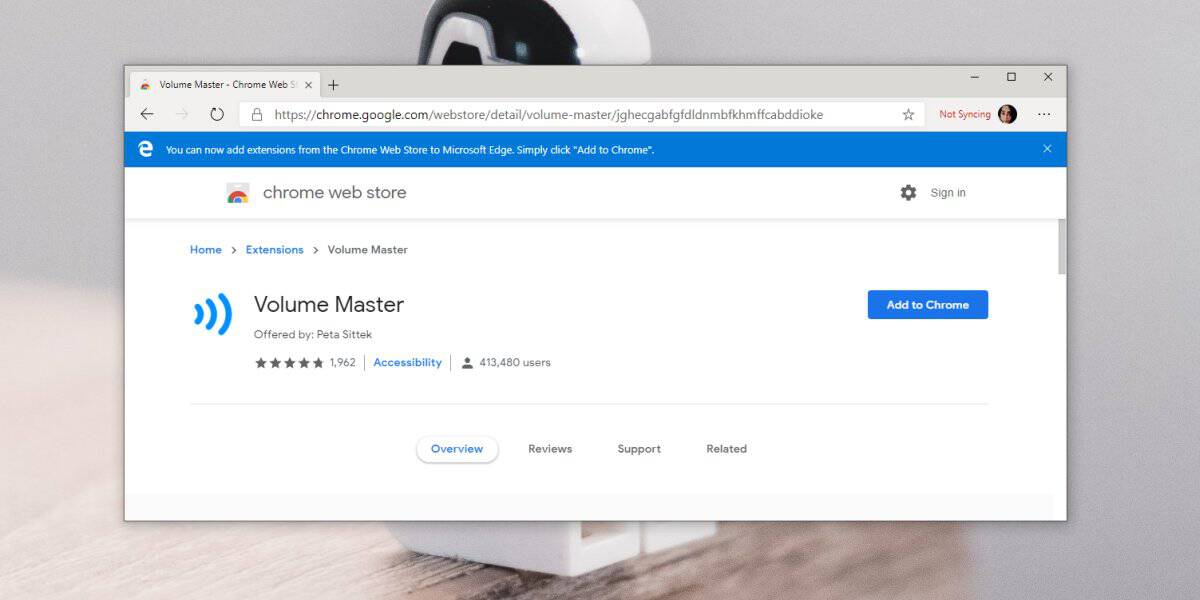
לאחר שתוענק, התוסף יותקן ותוכל להשתמש בו.
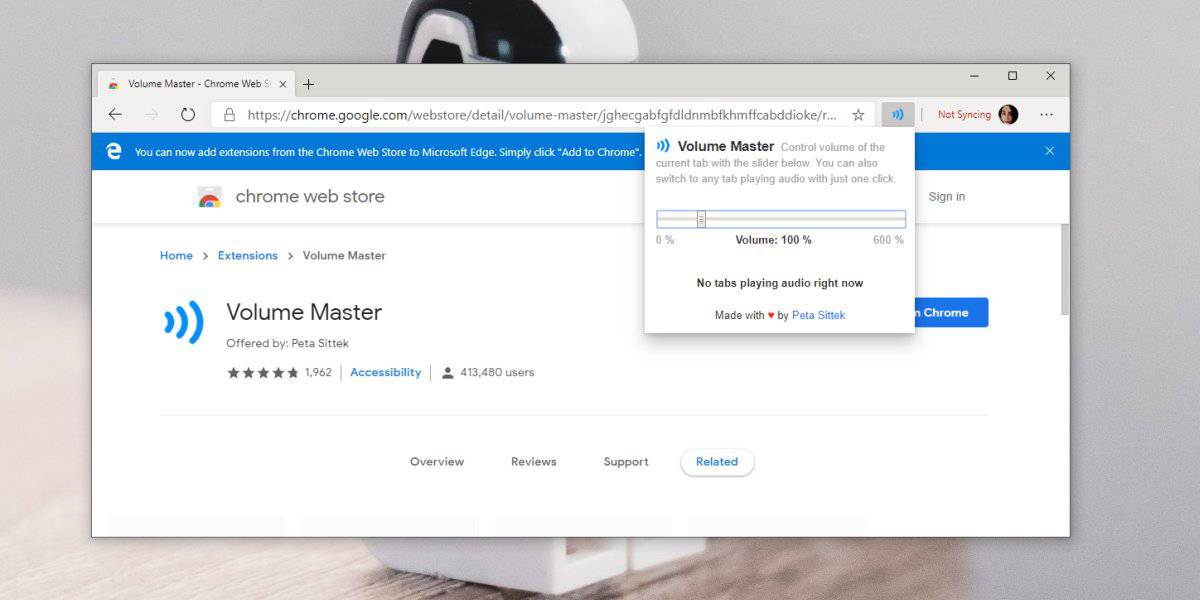
הסר את ההתקנה של התוסף
כדי להסיר התקנת סיומת Chrome מ- Chromiumקצה, לחץ על כפתור האפשרויות השמאלי למעלה ובחר הרחבות מהתפריט. בדף התוספים תראה את כל התוספים, כרום או אחרת, שהתקנת ב- Chromium Edge.
אם תלחץ על המתג שליד סיומת, הוא יבטל אותו. כדי להסיר אותו, לחץ על לחצן הסר מתחת לתוסף שברצונך להסיר.
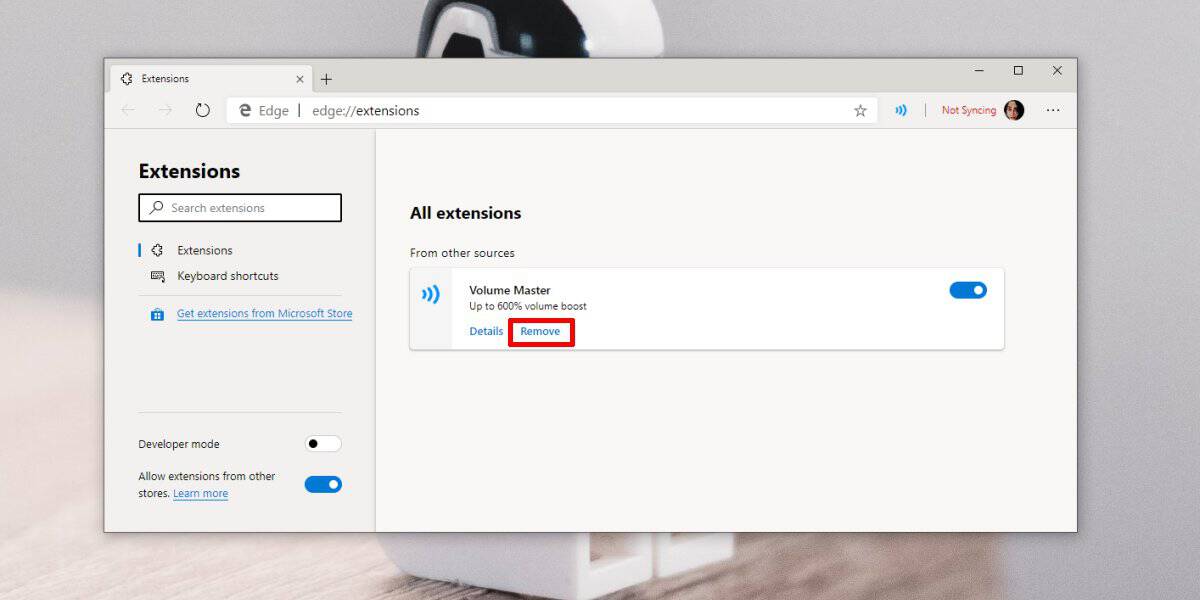
כל התוספים שאתה מתקין מה-חנות האינטרנט של Chrome צריכה לעבוד ב- Chromium Edge. נראה שלא חסרים שום תכונות שיש ל- Chrome שעשויות להיראות ברורות, אך ייתכן שמיקרוסופט ביצעה שינויים מתחת למכסה המנוע. זה משתמש בכרום אבל עם כמה שינויים, למשל, הוא מסנכרן הגדרות עם חשבון Microsoft שלך ולא עם חשבון Gmail שלך. תוספים המסתמכים על חשבון Gmail שלך בדפדפן עשויים שלא לעבוד.













הערות